pyvista.Plotter.show#
- Plotter.show(
- title: str | None = None,
- window_size: Sequence[int] | None = None,
- interactive: bool = True,
- auto_close: bool | None = None,
- interactive_update: bool = False,
- full_screen: bool | None = None,
- screenshot: str | Path | io.BytesIO | bool = False,
- return_img: bool = False,
- cpos: CameraPositionOptions | None = None,
- jupyter_backend: JupyterBackendOptions | None = None,
- return_viewer: bool = False,
- return_cpos: bool | None = None,
- before_close_callback: Callable[[Plotter], None] | None = None,
- **kwargs,
プロットウィンドウを表示します.
- パラメータ:
- title
str,optional プロッティングウィンドウのタイトルです. デフォルトでは
pyvista.global_theme.titleとなります.- window_size
list[int],optional ピクセル単位のウィンドウサイズです. デフォルトは
pyvista.global_theme.window_sizeです.- interactivebool,
optional 初期設定では有効になっています.ユーザーが図をパンしたり動かしたりできるようにします. デフォルトでは
pyvista.global_theme.interactiveとなります.- auto_closebool,
optional interactiveが
Trueの場合,ユーザーがウィンドウを閉じたときに,プロットセッションを終了します. デフォルトではpyvista.global_theme.auto_closeとなります.- interactive_updatebool, default:
False ブロックしない描画を許可します.反復のたびに
Plotter.update()を呼び出す必要があります.- full_screenbool,
optional ウィンドウをフルスクリーンで開きます. 有効にすると,
window_sizeを無視します. デフォルトでは,pyvista.global_theme.full_screenとなります.- screenshot
str|Path|io.BytesIO| bool, default:False プロットの初期状態のスクリーンショットを返します.文字列の場合は,スクリーンショットの保存先のパスを指定します.
Trueの場合,スクリーンショットは配列として返されます.インタラクティブなスクリーンショットの場合は,まずauto_close=Falseを指定してshow()を呼び出してシーンを設定し,次にそのスクリーンショットを別の呼び出しでshow()またはPlotter.screenshot()に保存することをお勧めします.別の方法として,before_close_callbackパラメータも参照してください.- return_imgbool, default:
False 最後のイメージとカメラ位置を表す数値配列を返します.
- cpossequence[sequence[
float]],optional カメラの位置.
Plotter.camera_positionで設定することもできます.- jupyter_backend
str,optional Jupyterノートブックが使用するバックエンドをプロットしています.次のいずれかです:
'none': ノートブックに表示しない.'static': 静的図形を表示します.'trame': Trameで動的図形を表示します.'html': HTMLのシーンで使用します.
これは
pyvista.set_jupyter_backend()でグローバルに設定することもできます.辞書
jupyter_kwargsも渡すことができ,バックエンドの表示方法をさらに設定することができます.- return_viewerbool, default:
False Jupyter notebookでプロットする場合,jupyterlabビューア,シーン,またはディスプレイオブジェクトを返します.
FalseでJupyter環境にある場合,シーンはすぐにノートブック内に表示されます.Trueに設定すると,代わりにシーンが表示されます.- return_cposbool,
optional 有効な場合,レンダリングウィンドウから最後のカメラ位置を返します. デフォルトはテーマの設定に基づいています.
pyvista.plotting.themes.Theme.return_cposを参照してください.- before_close_callback
Callable,optional プロッタが閉じられる前に呼び出されるコールバックです.この関数は,閉じる前のプロッターオブジェクトを1つのパラメータとして受け取ります.使用例としては,インタラクションの後にスクリーンショットをキャプチャすることです:
def fun(plotter): plotter.screenshot('file.png')
- **kwargs
dict,optional 開発者キーワード引数.
- title
- 戻り値:
- cpos
list カメラポジション,フォーカルポイント,ビューアップのリストです.
return_cpos=Trueまたはデフォルトのグローバルテーマやプロットテーマで設定されている場合にのみ返されます.- image
np.ndarray return_img=Trueまたはscreenshot=Trueのいずれかが設定されている場合,最後のイメージの数値配列.オプションでアルファ値を含みます.サイズ:[ウィンドウの高さxウィンドウの幅x3]テーマが
transparent_background=Falseに設定されている場合.[ウィンドウの高さxウィンドウの幅x4]テーマが
transparent_background=Trueに設定されている場合.
- widget
Widget|EmbeddableWidget|IFrame|Image return_viewer=True時のIPythonウィジェット.
- cpos
備考
GUIの終了ボタンが押されていると,一部のオペレーティングシステム(具体的にはWindows)でスクリーンショットの保存に問題が発生するため,
qキーを使用してプロッタを閉じてください.例
メッシュのプロットを表示します.
>>> import pyvista as pv >>> pl = pv.Plotter() >>> _ = pl.add_mesh(pv.Cube()) >>> pl.show()
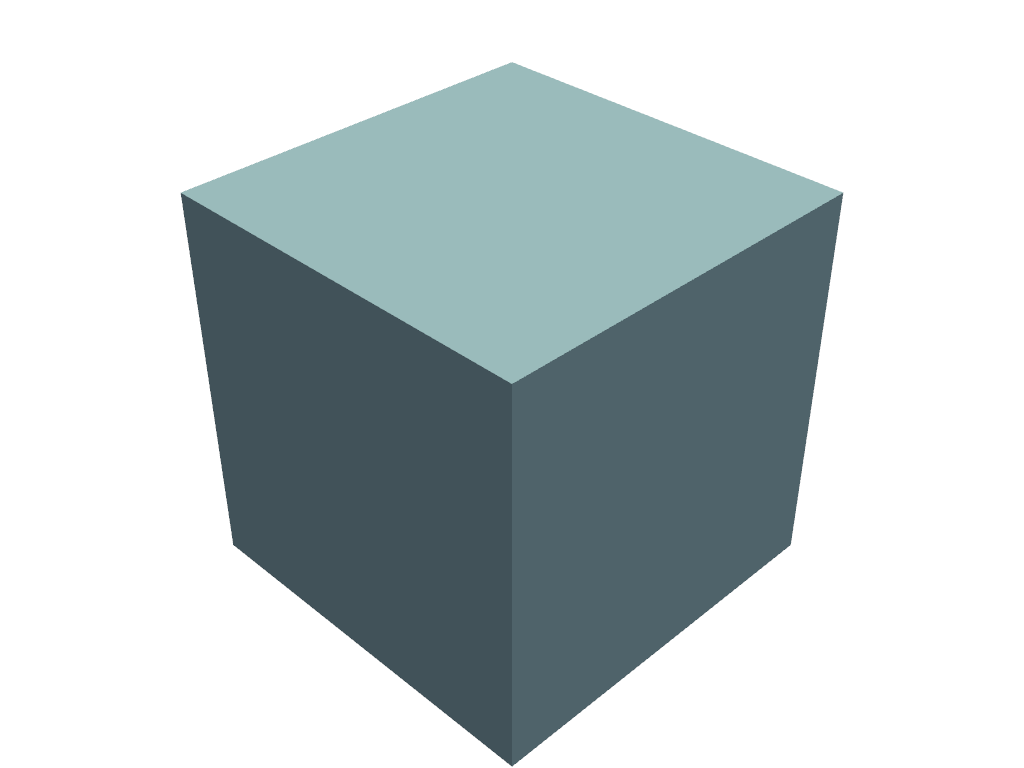
スクリーンショットをインタラクティブに撮影します.スクリーンショットは最初に表示されるイメージのものであるため,最初の呼び出しで
auto_close=Falseを指定してシーンを設定してから,スクリーンショットを作成してください.>>> pl = pv.Plotter() >>> _ = pl.add_mesh(pv.Cube()) >>> pl.show(auto_close=False) >>> pl.show(screenshot='my_image.png')
showを使用する際に,カメラの位置を返します.>>> pl = pv.Plotter()
>>> _ = pl.add_mesh(pv.Sphere()) >>> pl.show(return_cpos=True) [(2.223005211686484, -0.3126909484828709, 2.4686209867735065), (0.0, 0.0, 0.0), (-0.6839951597283509, -0.47207319712073137, 0.5561452310578585)]